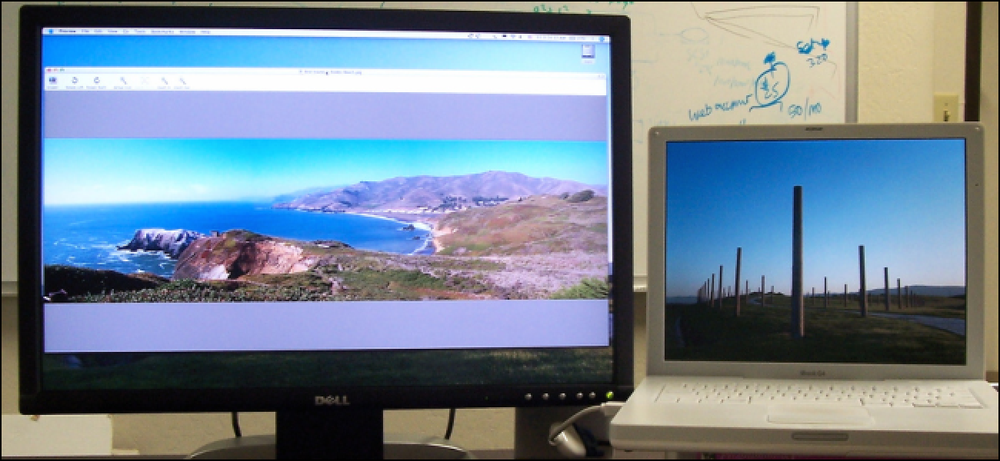¿Por qué debería usar un administrador de contraseñas y cómo comenzar?
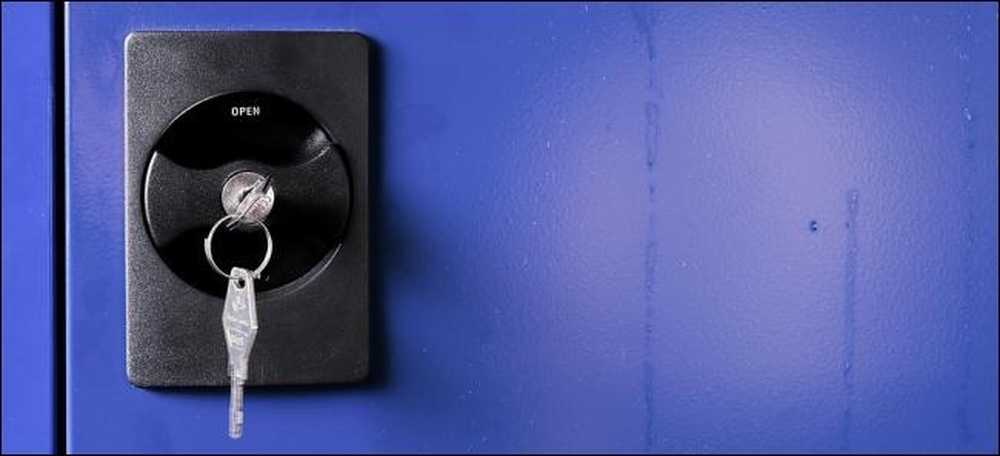
La mayoría de las personas utilizan contraseñas muy débiles y las reutilizan en diferentes sitios web. ¿Cómo se supone que debe usar contraseñas seguras y únicas en todos los sitios web que usa? La solución es un administrador de contraseñas..
Los administradores de contraseñas almacenan su información de inicio de sesión para todos los sitios web que usa y lo ayudan a iniciar sesión en ellos automáticamente. Cifran su base de datos de contraseñas con una contraseña maestra, la contraseña maestra es la única que debe recordar.
No reutilizar contraseñas!
La reutilización de la contraseña es un problema grave debido a las muchas filtraciones de contraseñas que se producen cada año, incluso en sitios web grandes. Cuando se pierden las contraseñas, las personas malintencionadas tienen una combinación de dirección de correo electrónico, nombre de usuario y contraseña que pueden probar en otros sitios web. Si usa la misma información de inicio de sesión en todas partes, una fuga en un sitio web podría dar a las personas acceso a todas sus cuentas. Si alguien obtiene acceso a su cuenta de correo electrónico de esta manera, podría usar enlaces de restablecimiento de contraseña para acceder a otros sitios web, como su cuenta bancaria en línea o PayPal..
Para evitar que las filtraciones de contraseñas sean tan dañinas, debe usar contraseñas únicas en cada sitio web. Estas también deben ser contraseñas seguras: contraseñas largas e impredecibles que contienen números y símbolos.
Los geeks de la web tienen cientos de cuentas de las que hacer un seguimiento, mientras que incluso la persona promedio probablemente tenga decenas de contraseñas diferentes. Recordar contraseñas tan fuertes es casi imposible sin recurrir a algún tipo de truco. El truco ideal es un administrador de contraseñas que genere contraseñas seguras y aleatorias para usted y las recuerde para que no tenga que hacerlo..
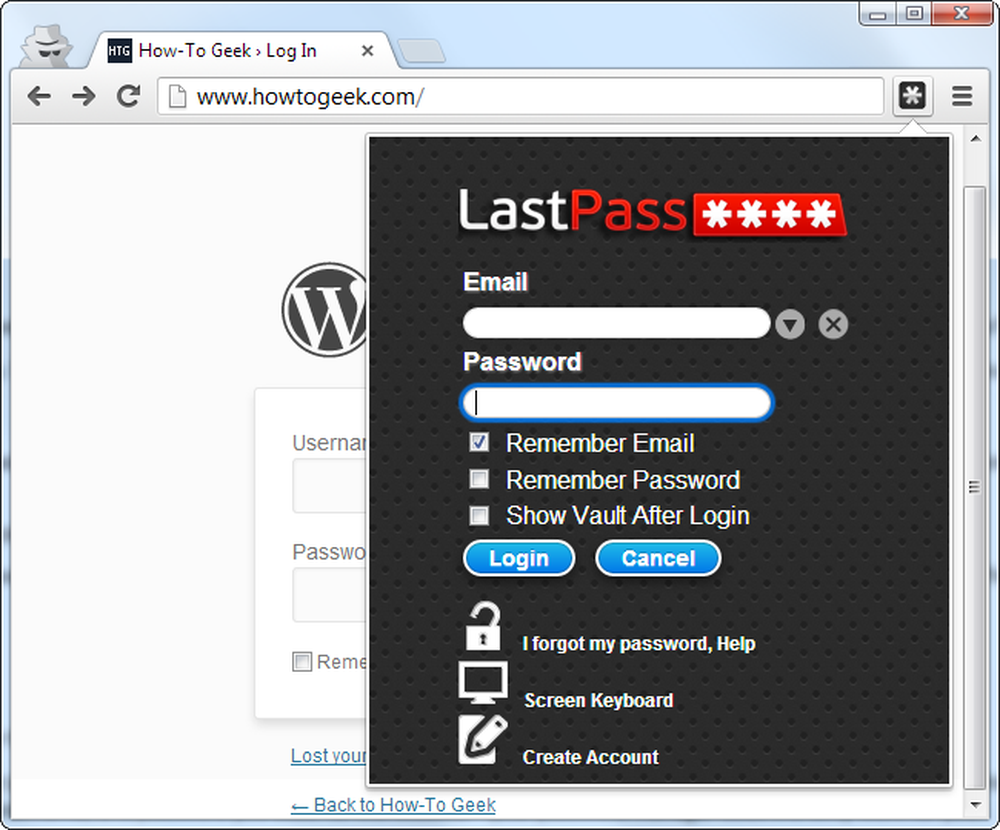
Cómo es usar un administrador de contraseñas
Un administrador de contraseñas tomará una carga de su mente, liberando el poder del cerebro para hacer cosas productivas en lugar de recordar una larga lista de contraseñas.
Cuando utiliza un administrador de contraseñas y necesita iniciar sesión en un sitio web, primero lo visitará normalmente. En lugar de escribir su contraseña en el sitio web, ingrese su contraseña maestra en el administrador de contraseñas, que automáticamente ingresa la información de inicio de sesión apropiada en el sitio web. (Si ya inició sesión en su administrador de contraseñas, automáticamente llenará los datos por usted). No tiene que pensar en qué dirección de correo electrónico, nombre de usuario y contraseña utilizó para el sitio web: su administrador de contraseñas hace el trabajo sucio por usted..
Si está creando una nueva cuenta, su administrador de contraseñas le ofrecerá generar una contraseña aleatoria segura para usted, por lo que tampoco tiene que pensar en eso. También se puede configurar para que rellene automáticamente información como su dirección, nombre y dirección de correo electrónico en formularios web.
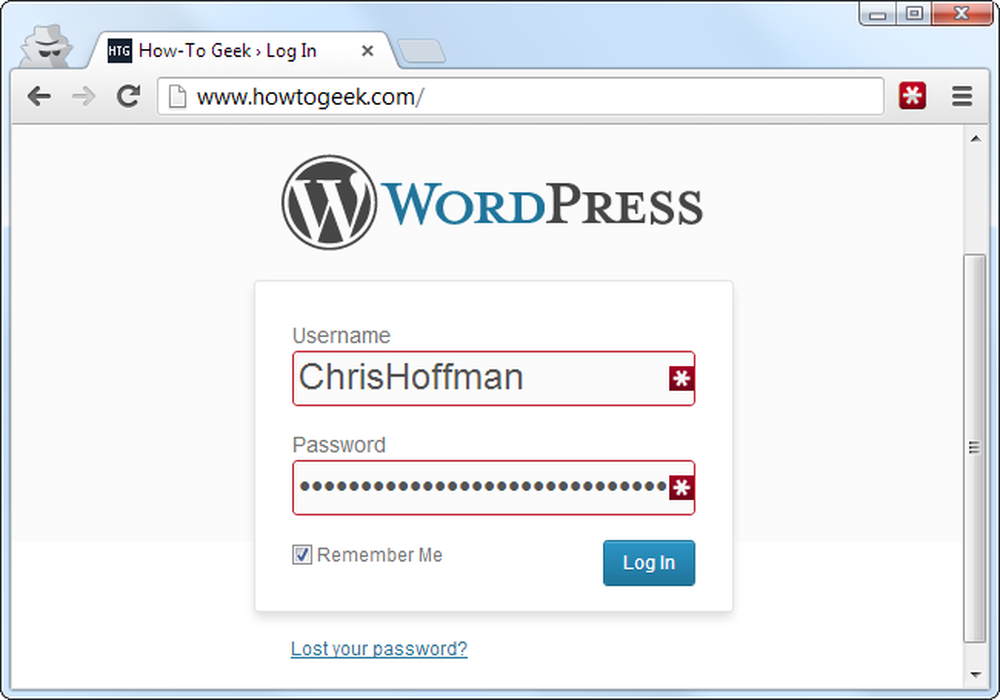
¿Por qué los administradores de contraseñas basados en navegador no son ideales?
Los navegadores web, Chrome, Firefox, Internet Explorer y otros, todos tienen administradores de contraseñas integrados. El administrador de contraseñas integrado de cada navegador no puede competir con los administradores de contraseñas dedicados. Por un lado, Chrome e Internet Explorer almacenan sus contraseñas en su computadora en una forma no cifrada. La gente podría acceder a los archivos de contraseña en su computadora y verlos, a menos que cifre el disco duro de su computadora.
Mozilla Firefox tiene una función de "contraseña maestra" que le permite cifrar sus contraseñas guardadas con una sola contraseña "maestra", almacenándolas en su computadora en un formato cifrado. Sin embargo, el administrador de contraseñas de Firefox tampoco es la solución ideal. La interfaz no te ayuda a generar contraseñas aleatorias y carece de varias funciones, como la sincronización multiplataforma (Firefox no puede sincronizarse con dispositivos iOS).
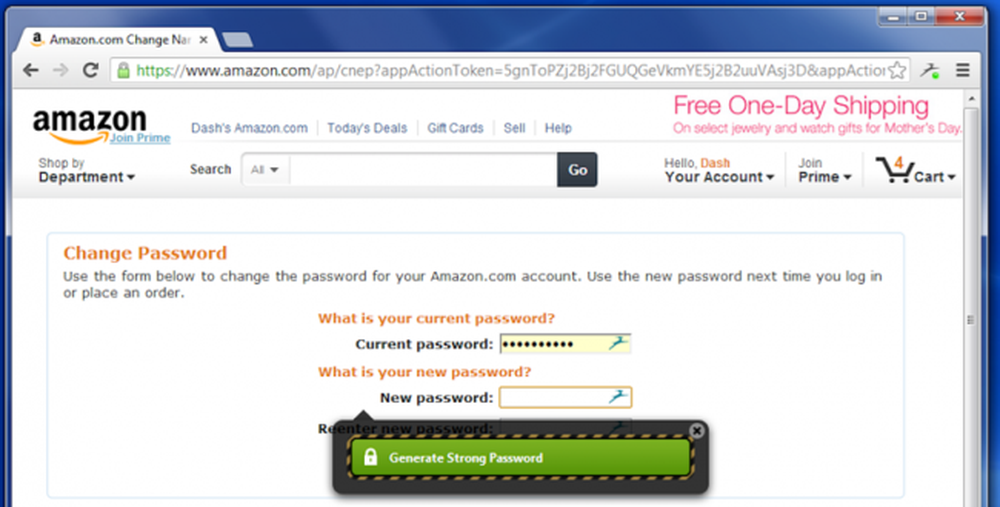 Dashlane tiene un generador de contraseñas seguro incorporado
Dashlane tiene un generador de contraseñas seguro incorporado Un administrador de contraseñas dedicado almacenará sus contraseñas en forma cifrada, lo ayudará a generar contraseñas seguras al azar, le ofrecerá una interfaz más poderosa y le permitirá acceder fácilmente a sus contraseñas en todas las diferentes computadoras, teléfonos inteligentes y tabletas que usa..
Administradores de contraseña para usar
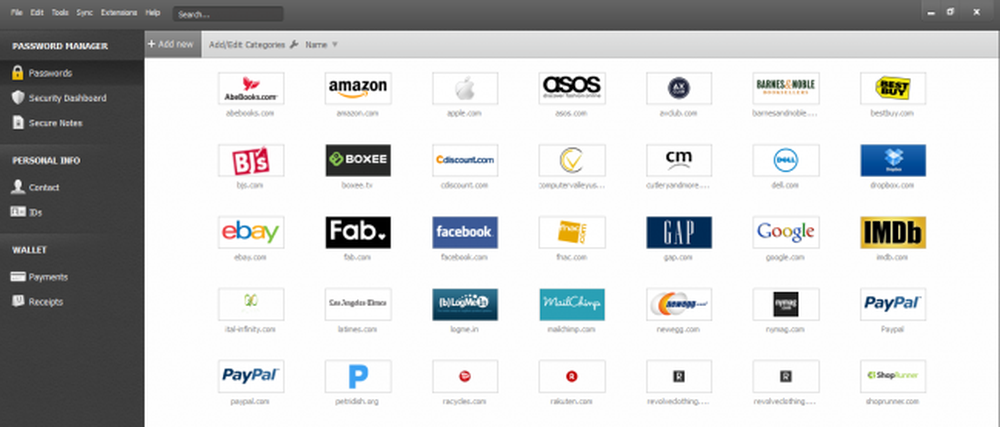 Dashlane probablemente tiene la interfaz más ingeniosa de cualquier administrador de contraseñas
Dashlane probablemente tiene la interfaz más ingeniosa de cualquier administrador de contraseñas Una variedad de administradores de contraseñas están disponibles, pero tres se destacan como las mejores opciones. Cada una es una opción sólida, y la que prefieras dependerá de lo que sea más importante para ti:
Dashlane: este administrador de contraseñas es un poco más nuevo, pero lo que les falta en el reconocimiento de nombres lo compensan con excelentes características y aplicaciones sofisticadas para casi todas las plataformas: Windows, OS X, iPhone, iPad y Android. Tienen extensiones para cada navegador, características como un panel de seguridad que analiza sus contraseñas, e incluso tienen un cambiador de contraseñas automático que puede cambiar sus contraseñas por usted sin tener que tratarlo usted mismo..
Una de las mejores características de Dashlane es que es de uso completamente gratuito en un solo dispositivo. Si desea sincronizar sus contraseñas entre dispositivos, deberá actualizar a Premium. Pero puedes probarlo gratis.
Y cuando se trata de seguridad, Dashlane tiene otra ventaja, porque tiene la opción de mantener todas sus contraseñas localmente en su computadora, en lugar de en una nube. Así que tienes el beneficio de algo como KeePass, pero con una mejor interfaz. Si elige sincronizar sus contraseñas utilizando la nube, están encriptadas AES.
LastPass: este es un administrador de contraseñas basado en la nube con extensiones, aplicaciones móviles e incluso aplicaciones de escritorio para todos los navegadores y sistemas operativos que pueda desear. Es extremadamente potente e incluso ofrece una variedad de opciones de autenticación de dos factores para que pueda asegurarse de que nadie más pueda iniciar sesión en su bóveda de contraseñas. Hemos cubierto las muchas opciones de seguridad de LastPass con gran detalle. LastPass almacena sus contraseñas en los servidores de LastPass en forma cifrada: la extensión o aplicación LastPass las desencripta y las encripta localmente cuando inicia sesión, por lo que LastPass no pudo ver sus contraseñas si así lo deseaban. Para obtener más información sobre LastPass, lea nuestra guía para comenzar a usar LastPass.
KeePass: LastPass no es para todos. Algunas personas simplemente no se sienten cómodas con un administrador de contraseñas basado en la nube, y eso está bien. KeePass es una aplicación de escritorio popular para administrar sus contraseñas, pero también hay extensiones de navegador y aplicaciones móviles para KeePass. KeePass almacena sus contraseñas en su computadora para que pueda controlarlas; incluso es de código abierto, por lo que podría auditar su código si lo desea. La desventaja es que usted es responsable de sus contraseñas, y tendrá que sincronizarlas entre sus dispositivos manualmente. Algunas personas utilizan una solución de sincronización como Dropbox para sincronizar la base de datos KeePass entre sus dispositivos. Para más información, echa un vistazo a nuestra introducción a KeePass.
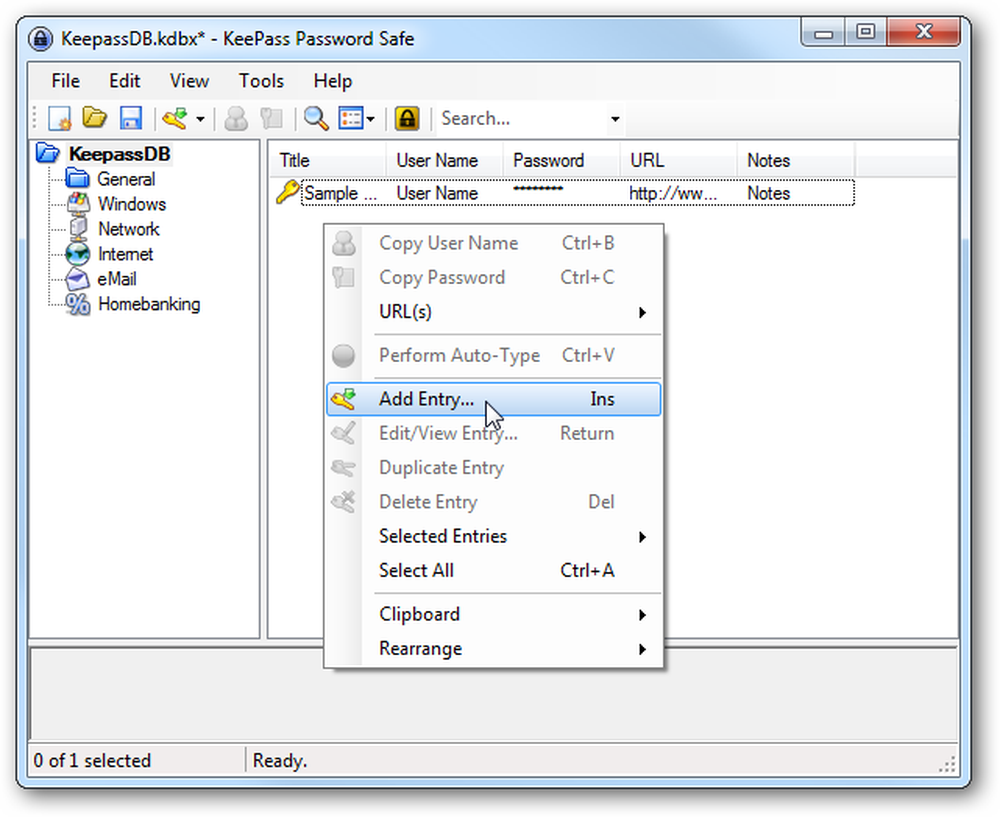
Comenzando con su administrador de contraseñas
La primera gran decisión que deberá tomar con un administrador de contraseñas es elegir su contraseña maestra. Esta contraseña maestra controla el acceso a toda la base de datos del administrador de contraseñas, por lo que debe hacerla especialmente segura: es la única contraseña que deberá recordar, después de todo. Es posible que desee anotar la contraseña y almacenarla en un lugar seguro después de haberla elegido, por si acaso, por ejemplo, si es realmente serio, puede guardar su contraseña maestra en una bóveda en el banco. Puede cambiar esta contraseña más adelante, pero solo si la recuerda; si pierde su contraseña maestra, no podrá ver sus contraseñas guardadas. Esto es esencial, ya que garantiza que nadie más pueda ver su base de datos de contraseñas seguras sin la contraseña maestra.
Después de instalar un administrador de contraseñas, es probable que desee comenzar a cambiar las contraseñas de su sitio web por otras más seguras. LastPass ofrece el Desafío de seguridad LastPass, que identifica las contraseñas débiles y duplicadas que debe enfocarse en cambiar. Dashlane tiene un Tablero de seguridad integrado que le ayudará a descubrir qué contraseñas pueden necesitar ser cambiadas.
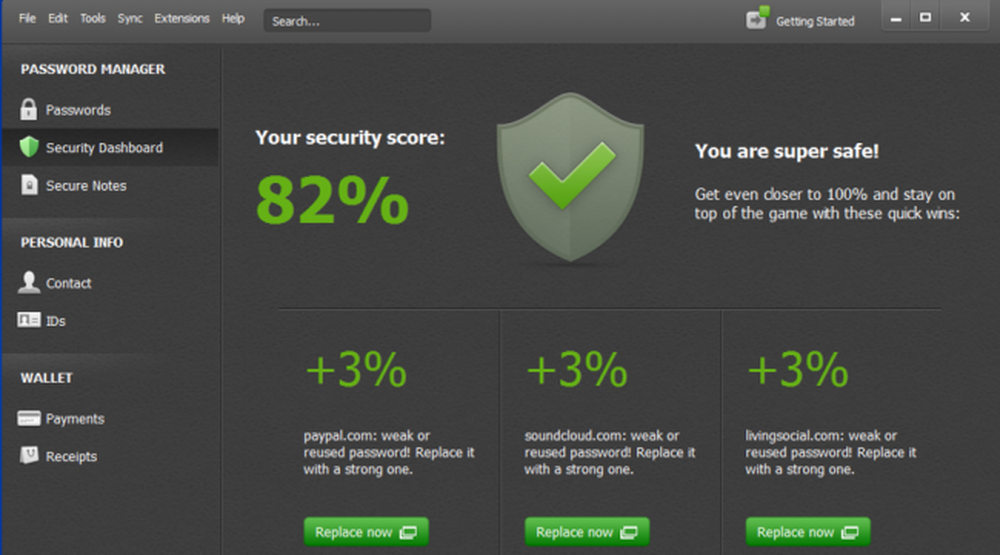
Los administradores de contraseñas también le permiten almacenar otros tipos de datos de forma segura, desde números de tarjetas de crédito hasta notas seguras. Todos los datos que almacena en un administrador de contraseñas se cifran con su contraseña maestra.
Los administradores de contraseñas pueden incluso ayudar contra el phishing, ya que llenan la información de la cuenta en sitios web según su dirección web (URL). Si cree que está en el sitio web de su banco y su administrador de contraseñas no llena automáticamente su información de inicio de sesión, es posible que esté en un sitio web de phishing con una URL diferente..
Crédito de la imagen: Johan Larsson en Flickr.